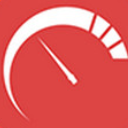
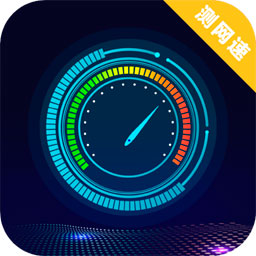

宽带提示797,是什么原因?

在使用Windows系统进行宽带连接时,有时会遇到一个令人困惑的错误提示——错误797。这一错误通常表明“连接失败,因为调制解调器(Modem)或其他设备上的某个驱动程序或硬件出现问题”。错误797是一个相对常见的宽带连接问题,其背后可能隐藏着多种不同的原因。本文将详细探讨宽带提示797的各种可能原因,并提供相应的解决方法,以帮助用户快速恢复网络连接。

ADSL Modem是宽带连接的关键设备之一,如果其电源未打开,电脑自然无法与其建立连接,从而导致错误797的出现。
解决方法:
检查ADSL Modem的电源指示灯是否亮起,如果没有亮起,请按下电源按钮打开Modem。
确保Modem的电源线正确连接到电源插座,并且插座工作正常。
连接线是电脑与ADSL Modem之间传输数据的桥梁,如果连接线出现故障或连接不良,同样会导致连接失败,错误797也会随之而来。
解决方法:
检查网卡与ADSL Modem之间的连接线是否插紧,确保没有松动或断裂。
尝试更换一条新的连接线,看是否能解决问题。
驱动程序是电脑与硬件设备之间通信的桥梁,如果调制解调器驱动程序损坏或过时,将无法正常建立连接,从而引发错误797。
解决方法:
访问设备制造商的官方网站,下载并安装最新版本的调制解调器驱动程序。
在设备管理器中卸载有问题的驱动程序,然后让系统自动重新安装。
同样,网络适配器驱动程序的问题也可能导致连接失败,错误797就是其表现之一。
解决方法:
更新网络适配器的驱动程序到最新版本,可以通过设备管理器或官方网站下载更新。
如果驱动程序更新后仍有问题,可以尝试卸载后重新安装驱动程序。
系统文件损坏也可能导致各种网络连接问题,包括错误797。系统文件损坏可能是由于病毒攻击、系统崩溃或不当操作等原因造成的。
解决方法:
运行系统文件检查器(sfc /scannow)来扫描并修复损坏的系统文件。
如果系统文件检查器无法解决问题,可能需要考虑进行系统还原或重新安装操作系统。
在安装宽带连接软件后,相关的网络协议需要正确绑定到网卡上。如果协议没有正确绑定,将无法建立连接,错误797就会出现。
解决方法:
检查网络属性,确保RasPPPoE相关的协议已正确安装并绑定到网卡上。
如果协议未正确绑定,可以在网络属性中手动添加并绑定相关协议。
在创建拨号连接时,如果使用了错误的设备或配置,同样会导致连接失败。特别是,如果使用了空的ISDN channel-Adapter设备作为拨号设备,将无法建立连接,从而引发错误797。
解决方法:
检查拨号连接的属性,确保使用了正确的PPPoE设备。
如果使用了空的ISDN channel-Adapter设备,请将其取消,并选择正确的PPPoE设备代替。
如果拨号连接配置错误,可以尝试重新创建拨号连接。
TCP/IP协议是互联网通信的基础协议,如果TCP/IP协议出现问题,将无法进行正常的网络通信,错误797也可能随之而来。
解决方法:
如果之前有备份TCP/IP协议的配置,可以尝试恢复备份。
如果没有备份,可以尝试重新安装TCP/IP协议。具体步骤包括在设备管理器中卸载网络适配器,然后让系统自动重新安装驱动程序和TCP/IP协议。
如果以上方法均无效,可能需要考虑进行系统还原或重新安装操作系统。
除了上述常见原因外,还有一些其他因素也可能导致错误797的出现,例如:
电脑系统或宽带连接软件存在bug,导致连接失败。
宽带服务提供商的网络故障或维护,导致无法建立连接。
电脑存在病毒或恶意软件,干扰了网络连接。
解决方法:
对于系统或软件的bug,可以尝试更新系统补丁或软件版本。
如果是宽带服务提供商的问题,可以联系客服咨询网络状态或等待网络恢复。
对于病毒或恶意软件的问题,可以使用杀毒软件进行全面扫描和清理。
错误797是一个宽带连接中常见的错误提示,其背后可能隐藏着多种不同的原因。为了快速解决问题,用户可以从ADSL Modem的电源和连接线、驱动程序、系统文件、网络配置以及其他可能原因等多个维度进行排查。在排查过程中,可以依据上述提供的解决方法逐一尝试,直到找到问题的根源并解决它。同时,为了避免类似问题的再次发生,建议用户定期检查和维护硬件设备、驱动程序和系统文件,确保网络的稳定和可靠。